LoL窗口模式怎么设置?win10系统设置LOL窗口模式的操作办法?
来源:game773整合
作者:
时间:2024-03-14 21:14
小编:773游戏
LoL窗口模式怎么设置?当我们想要三心二意一边玩游戏一边聊天的时候,该如何设置LOL窗口模式呢?本文中winwin7我给大家讲解介绍下win10系统设置LOL窗口模式的操作方法,有需要的用户一起来和我往下看吧~

1、打开“wegame”,输入自己的账户密码,然后点击登录;
2、登录成功之后,点击左下角的”辅助设置“;
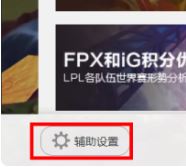
3、进入辅助设置之后,点击左导航栏的”玩法推荐“;
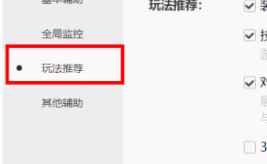
4、我们只需在“其他辅助”中将启动模式改为”窗口“即可;
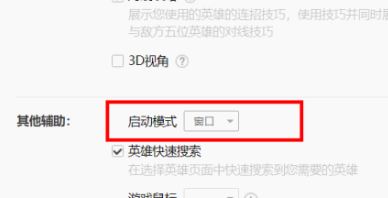
完成上述操作我们点击开始游戏,在游戏中开始匹配,进入游戏就可以看到窗口模式运行的英雄联盟了!
上文就是LoL窗口模式怎么设置?win10系统设置LOL窗口模式的操作方法?的全部内容了,文章的版权归原作者所有,如有侵犯您的权利,请及时联系本站删除,更多lol窗口模式相关资讯,请关注收藏773游戏网。

win10系统设置LOL窗口模式的操作方法
1、打开“wegame”,输入自己的账户密码,然后点击登录;
2、登录成功之后,点击左下角的”辅助设置“;
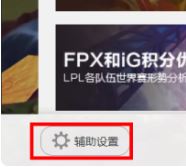
3、进入辅助设置之后,点击左导航栏的”玩法推荐“;
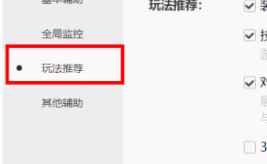
4、我们只需在“其他辅助”中将启动模式改为”窗口“即可;
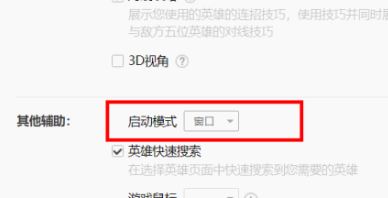
完成上述操作我们点击开始游戏,在游戏中开始匹配,进入游戏就可以看到窗口模式运行的英雄联盟了!
上文就是LoL窗口模式怎么设置?win10系统设置LOL窗口模式的操作方法?的全部内容了,文章的版权归原作者所有,如有侵犯您的权利,请及时联系本站删除,更多lol窗口模式相关资讯,请关注收藏773游戏网。
下一篇:最后一页















